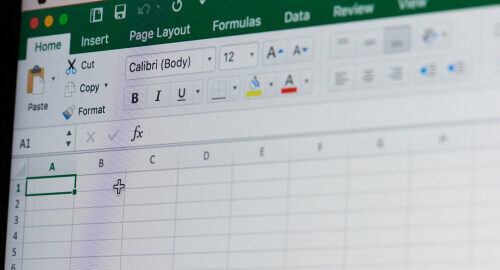Wil je graag weten hoe je verticaal moet zoeken in Excel? Dan ben je bij ons aan het juiste adres, want wij gaan het je precies uitleggen! Aan de hand van het volgende voorbeeld gaan we de verschillen bekijken tussen de Excel formules X.ZOEKEN en VERT.ZOEKEN.
Hoe moet je X. zoeken in Excel?
In onderstaande afbeelding is te zien dat cellen C5 en C6 dezelfde (budget)uitkomsten geven voor de opzoekwaarde in cel C2 (=Real Madrid):
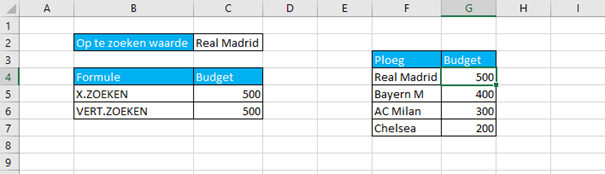
X.zoeken
De X.ZOEKEN formule in cel c5 is als volgt:
=X.ZOEKEN(C2;F4:F7;G4:G7)
Er wordt dus gezocht naar C2 (oftewel “Real Madrid”) in de cellen F4 tot en met F7. Wanneer de waarde is gevonden, wordt het resultaat uit cellen G4 tot en met G7 weergegeven (oftewel €500).
VERT.zoeken
De VERT.ZOEKEN formule in cel c6 is als volgt:
=VERT.ZOEKEN(C2;F4:G7;2;0)
Er wordt dus gezocht naar C2 (oftewel “Real Madrid”) in de celbereik F4 tot en met G7. Wanneer de waarde is gevonden in kolom F, wordt het resultaat uit de tweede kolom van dit bereik getoond en dat is kolom G (Kolom F is de eerste kolom van het bereik), oftewel €500.
Tot zover geen verschillen tussen beide formules!
Verschil
Wanneer u tussen kolom F en G een nieuwe kolom wilt toevoegen met daarin het betreffende land, dan ziet het er eerst zo uit:
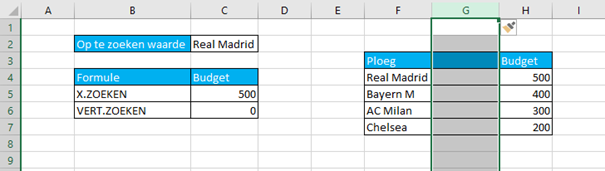
En wanneer je kolom G gaat vullen, wordt de afbeelding als volgt:
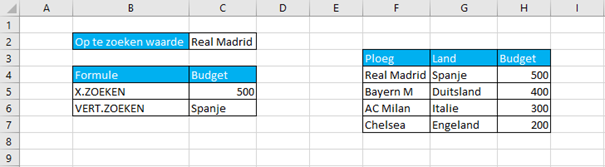
Nu is er wel een verschil tussen cellen C5 (€500) en C6 (Spanje)!
De reden is dat de VERT.ZOEKEN nog steeds op zoek gaat naar de tweede kolom van het bereik, en dat is nog steeds kolom G, maar die bevat nu land informatie.
Conclusie
De VERT.ZOEKEN formule geeft niet meer het gewenste resultaat; je wilt het bijbehorende budget van Real Madrid zien in cel C6 en niet het land. De X.ZOEKEN formule is niet gevoelig voor toevoegen van kolommen.
En ander voordeel van de X.ZOEKEN formule is dat de kolom met de gewenste resultaten (=Budget) niet meer rechts van de opzoekkolom (=Ploeg) hoeft te staan:
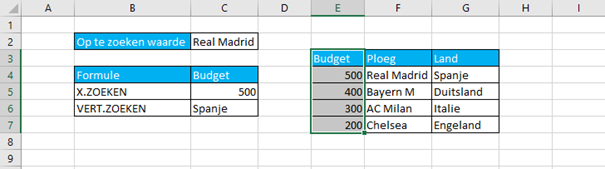
Wil je meer kennis opdoen over Excel? Schrijf je dan hieronder in en ontvang hoge korting op je eerste cursus of probeer het eerst gratis.
Geschreven door
Thomas Duin
Eigenaar
Gespecialiseerd in diverse applicaties & software